«информатика»
| Вид материала | Курсовая |
- Рабочая учебная программа по дисциплине «Информатика» Направление №230100 «Информатика, 91.73kb.
- Темы рефератов по курсу «Информатика», 10.55kb.
- Программа дисциплины Иностранный язык профессионального общения для направлений 080700., 259.96kb.
- Рабочая программа дисциплины: «Информатика с методикой преподавания» Для специальности:, 495.05kb.
- Рабочая программа «Основы микроэлектроники» для специальностей «Информатика и английский, 501.86kb.
- Учебно-методический комплекс по дисциплине б в дв. 01- цифровая обработка сигналов, 603.86kb.
- «Информатика», 1976.18kb.
- Учебно-методический комплекс по дисциплине педагогика направление подготовки, 1570.07kb.
- Программа пропедевтического курса «Информатика в играх и задачах», 125.46kb.
- Рабочая программа дисциплины для студентов магистратуры, обучающихся по направлению, 120.54kb.
МИНИСТЕРСТВО общего и профессионального образования российской федерации
АКАДЕМИЯ БЮДЖЕТА И КАЗНАЧЕЙСТВА
министерства финансов российской федерации
Курсовая работа
по дисциплине «информатика»
| Студента (ки)… ……Ивановой Ольги Владимировны……………… |
| Группа………2Ф4………………………………………………………. |
| Тема…………Информатика (Вариант №3). |
| Факультет………финансовый………………………………………… |
| Специальность……финансы и кредит………………………………… |
| Отделение…………очно-заочное……………………………………… |
| Научный руководитель…Волкова Т.С.………………………………………... |
| ……………… | ………………….. | ………………….. |
| Дата поступления работы в деканат | Допуск к защите. Подпись преподавателя. | Защита работы. Оценка. Подпись преподавателя. |
Москва
2004
Оглавление
Оглавление 2
задание по visual basic 2
Задание 2
Процедуры обработки событий (писание программного хода приложения) 4
Работа приложения (примеры формы с результатами расчетов и графиком) 15
ЗАДАНИЕ ПО EXCEL 16
Задание 16
Расчет инвариантной сметы расходов на ремонт квартиры 16
Построение диаграммы структуры расходов по смете 18
Разработка сценариев для расчета расходов при изменении цен на материалы и расценок на выполнение работ 18
Подбор параметров для расчета цен при заданной величине расходов 19
Составление плана погашения кредита на расходы по смете и расчет будущих расходов 19
ЭЛЕМЕНТАРНАЯ БАЗА СОВРЕМЕННЫХ КОМПЬЮТЕРОВ, АРХИТЕКТУРА СИСТЕМНЫХ ПЛАТ ПК (НА БАЗЕ INTEL-CОВМЕСТИМЫХ ПРОЦЕССОРОВ ПОСЛЕДНЕГО ПОКАЛЕНИЯ) 20
Введение 20
Чипсет 21
Компоненты системных плат 24
BIOS 24
Выбор системной платы ПК 25
Материнская плата Intel D850GB, i850, Socket423, ATX 26
Системная плата Кайман 2 (Cayman 2) 28
Системная плата Кейпкод (Capecod) 29
Анализ рынка системных плат за 2003г. и дальнейшие перспективы 30
список используемой литературы 32
задание по visual basic
Задание
Вычислить значение наращенной суммы платежа для конверсии валют и наращении процентов при изменении курса валюты по формуле простых процентов и построить график зависимости наращенной суммы (S) от срока платежа (n).
Расчетная формула: S=P*K0*(1+n*i)*(1/K1),
где n – число периодов наращения;
i – ставка наращения для рублевых сумм;
P – сумма валюты;
S – наращенная сумма в валюте;
К0 и К1 – курс валют на начало и конец операции.
Для выполнения задания была создана форма:
Рисунок 1
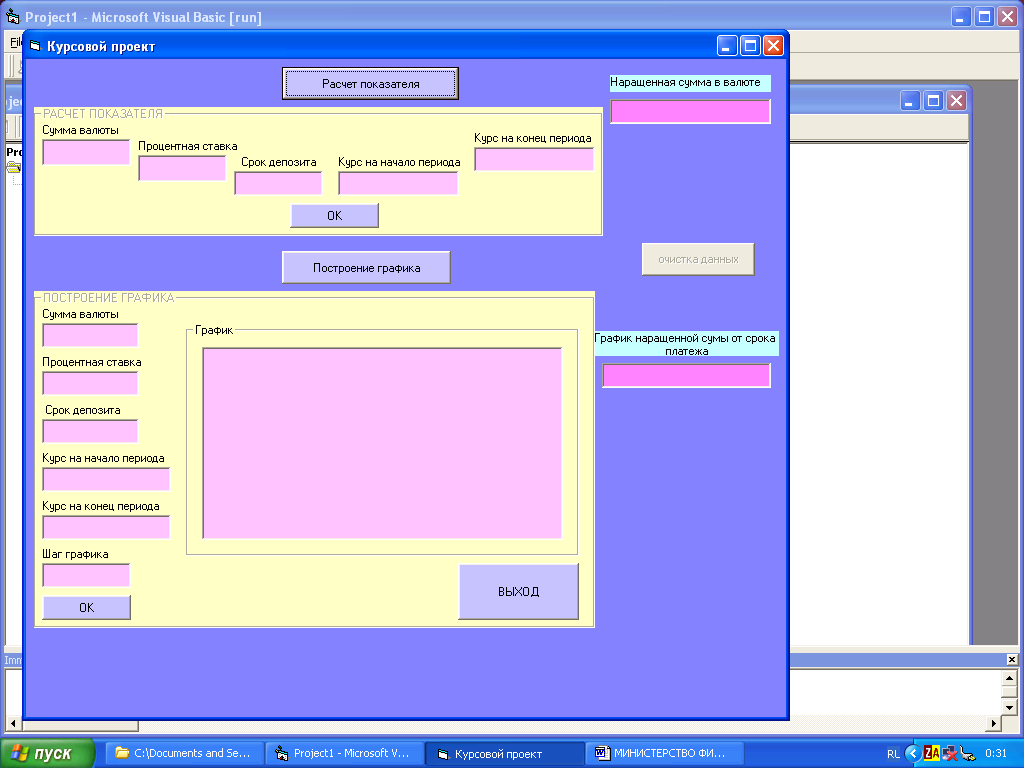
Имена и типы используемых объектов управления:
Text 1 – объект типа Text Box (текстовое окно) для задания суммы валюты;
Text 2 – объект типа Text Box (текстовое окно) для задания процентной ставки;
Text 3 – объект типа Text Box (текстовое окно) для задания числа периодов;
Text 4 – объект типа Text Box (текстовое окно) для задания курса валюты на начало периода;
Text 5 – объект типа Text Box (текстовое окно) для задания курса валюты на конец периода;
Text 6 – объект типа Text Box (текстовое окно) для вывода результатов расчета наращенной суммы;
Text 7 – объект типа Text Box (текстовое окно) для задания суммы валюты;
Text 8 – объект типа Text Box (текстовое окно) для задания процентной ставки;
Text 9 – объект типа Text Box (текстовое окно) для задания числа периодов;
Text 10 – объект типа Text Box (текстовое окно) для задания курса валюты на начало периода;
Text 11 – объект типа Text Box (текстовое окно) для задания курса валюты на конец периода;
Text 12 – объект типа Text Box (текстовое окно) для задания шага графика;
Frame 1 – объект типа Frame (рамка) для группировки объектов, используемых для задания параметров расчета показателя («Расчет показателя»);
Frame 2 – объект типа Frame (рамка) для группировки объектов, используемых для задания параметров графика («Построение графика»);
Frame 1 – объект типа Frame (рамка) для группировки объектов, используемых для построения графика («График»);
Command 1 - объект типа Command Button (командная кнопка) для активизации фрейма «Расчет показателя»;
Command 2 - объект типа Command Button (командная кнопка) для вызова процедуры расчета показателя (кнопка «OK»);
Command 3 - объект типа Command Button (командная кнопка) для активизации фрейма «Построение графика» (кнопка «Построение графика);
Command 4 - объект типа Command Button (командная кнопка) для вызова процедуры построения графика (кнопка «OK»);
Command 5 - объект типа Command Button (командная кнопка) для завершения работы проекта (кнопка «Выход»);
Command 6 - объект типа Command Button (командная кнопка) для возможных изменений в данных проекта (кнопка «очистка данных»);
Picture1 – объект типа Picture Box для вывода графика;
Label 1, Label 2, Label 3 Label 4, Label 5, Label 6, Label 7, Label 8, Label 9, Label 10, Label 11, Label 13, Label 14 – поясняющие метки;
Label 12 – метка для вывода наращенной суммы при построении графика.
Форма работает по следующей логике:
- при запуске программы на форме должны быть активными (доступными) командные кнопки «Построение графика», «Расчет показателя», рамки с элементами для ввода исходных данных, а также командная кнопка «Очистка данных»должны быть недоступны;
- при нажатии кнопки «Расчет показателя» становится активным фрейм «Расчет показателя» и командная кнопка «Очистка данных», фрейм «Построение графика» блокируется;
- при нажатии кнопки «Построение графика» становится активным фрейм «Построение графика» и командная кнопка «Очистка данных», фрейм «Расчет показателя» блокируется.
Проверка введенных исходных данных необходимых для расчета и расчет показателя производится после нажатия кнопки «ОК» во фрейме «Расчет показателя».
Текстовое окно «Наращенная сумма» всегда недоступно для редактирования, но доступно для копирования данных.
Проверка введенных исходных данных необходимых для построения графика и построение графика производится в элементе PictureBox после нажатия кнопки «ОК» во фрейме «Построение графика»;
При вводе данных в текстовые окна осуществляется проверка:
- на не пустоту данных (ввод всех необходимых данных для расчета во все окна ввода, при ошибке выводится сообщение);
- осуществляется проверка на ввод только числовых данных
- проверка на допустимость введенных данных с точки зрения логики расчета показателя. (Например: положительность, принадлежность допустимому диапазону значений и т. д.)
